2114
원인
인쇄 시 지정한 용지 설정이 프린터에 등록된 상단 용지 공급기의 용지 정보와 일치하지 않습니다.
 참고
참고
-
프린터 드라이버에 지정된 용지 설정과 프린터에 등록된 용지 정보의 적절한 조합은 다음을 참조하십시오.
- 프린터 드라이버 및 프린터의 용지 설정(용지 종류)(Windows)
- 프린터 드라이버 및 프린터의 용지 설정(용지 종류)(macOS)
- 프린터 드라이버 및 프린터의 용지 설정(용지 크기)(Windows)
- 프린터 드라이버 및 프린터의 용지 설정(용지 크기)(macOS)
-
프린터에 용지 정보를 등록하는 방법은 다음을 참조하십시오.
예를 들어, 인쇄 시 지정한 용지 설정이 프린터에 등록된 상단 용지 공급기에 대한 용지 정보와 다른 경우 프린터의 LCD에 다음 메시지가 표시됩니다.
-
인쇄 시 프린터 드라이버에 지정된 용지 설정:
용지 크기: A5
용지 종류: 보통 용지(Plain paper)
-
프린터에 등록된 상단 용지 공급기에 대한 용지 정보:
용지 크기: A4
용지 종류: 보통 용지(Plain paper)
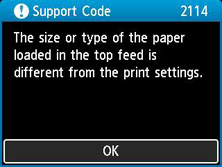
프린터의 OK 버튼을 누르면 인쇄 시 지정한 용지 설정이 LCD에 표시됩니다.
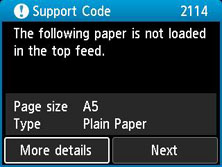
해결 방법

 버튼을 사용하여 다음(Next)을 선택하고 프린터 OK 버튼을 눌러 아래 화면을 표시합니다.
버튼을 사용하여 다음(Next)을 선택하고 프린터 OK 버튼을 눌러 아래 화면을 표시합니다.
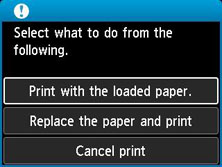

 버튼을 사용하여 적절한 작업을 선택하고 프린터의 OK 버튼을 누릅니다.
버튼을 사용하여 적절한 작업을 선택하고 프린터의 OK 버튼을 누릅니다.
 참고
참고
- 설정에 따라 아래 옵션 중 일부는 나타나지 않을 수 있습니다.
- 로드된 용지로 인쇄합니다.(Print with the loaded paper.)
-
인쇄 시 지정한 용지 설정으로 로드된 용지에 인쇄하려면 이 옵션을 선택합니다.
예를 들어, 인쇄 시 지정한 용지 크기가 A5이고 상단 용지 공급기의 용지 정보가 A4로 등록된 경우 이 옵션을 선택하여 A5 설정으로 상단 용지 공급기에 로드된 A4 용지에 인쇄합니다.
- 용지를 교체하고 인쇄(Replace the paper and print)
-
상단 용지 공급기의 용지를 변경한 후 인쇄하려면 이 옵션을 선택합니다.
예를 들어, 인쇄 시 지정한 용지 크기가 A5이고 상단 용지 공급기의 용지 정보가 A4로 등록된 경우 상단 용지 공급기의 용지를 A5 용지로 교체한 후 이 옵션을 선택하여 인쇄합니다.
용지를 교체하고 용지 공급 슬롯 커버를 닫으면 상단 용지 공급기의 용지 정보 등록 화면이 나타납니다. 로드한 용지에 따라 프린터에 용지 정보를 등록하십시오.
 참고
참고- 상단 용지 공급기에 로드할 용지 크기와 용지 종류를 모르는 경우 프린터의 뒤로(Back) 버튼을 누릅니다. 용지 크기와 용지 종류가 표시됩니다.
-
프린터 드라이버에 지정된 용지 설정과 프린터에 등록된 용지 정보의 적절한 조합은 다음을 참조하십시오.
- 프린터 드라이버 및 프린터의 용지 설정(용지 종류)(Windows)
- 프린터 드라이버 및 프린터의 용지 설정(용지 종류)(macOS)
- 프린터 드라이버 및 프린터의 용지 설정(용지 크기)(Windows)
- 프린터 드라이버 및 프린터의 용지 설정(용지 크기)(macOS)
- 인쇄 취소(Cancel print)
-
인쇄를 취소합니다.
인쇄 시 지정한 용지 설정을 변경하려면 이 옵션을 선택합니다. 용지 설정을 변경하고 다시 인쇄해 보십시오.
 참고
참고
-
잘못된 인쇄 방지 메시지를 표시하지 않으려면 아래 설명에 따라 설정을 변경하십시오. 메시지가 표시되지 않도록 설정하면 상단 용지 공급기에 로드된 용지가 용지 설정과 일치하는지 여부에 관계없이 프린터는 인쇄 시 지정한 용지 설정을 사용합니다.
-
프린터 드라이버를 사용하지 않고 인쇄할 때 잘못 인쇄 방지 메시지를 표시할지 여부를 변경하려면:
-
프린터 드라이버를 사용하여 인쇄할 때 잘못 인쇄 방지 메시지를 표시할지 여부를 변경하려면:
- 프린터 조작 모드 변경하기(Windows)
- 프린터 조작 모드 변경하기(macOS)
-

